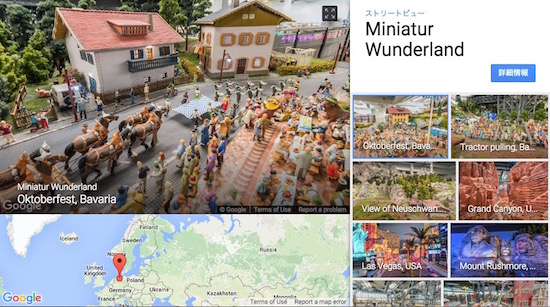ダウンロードやアップデートしたアプリがうまく起動しない、起動したけど表示がおかしい……。
今回はそんな状況から抜け出すための対処法をいくつか紹介したいと思います。
基本的な操作で改善されることが多いので、覚えておきましょう!!
マルチタスクからアプリを終了させる
おかしいなと思ったら、まずはiPhoneのマルチタスクからアプリを終了させましょう。
ホームボタンをダブルクリックしてマルチタスクモードにし、該当するアプリの画面を上にスワイプします。これでアプリが強制終了できます。
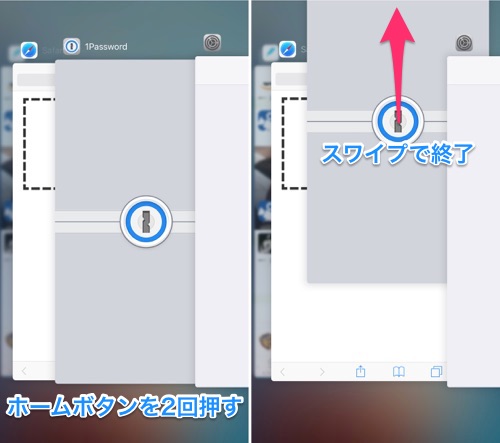
終了させたら、該当のアプリアイコンをタップして再起動します。これで表示が改善される場合が多いと思われます!
iPhoneを再起動する
上の方法で改善されなかった場合は、iPhoneを再起動しましょう。
本体上部、あるいは右横に配置されているスリープボタンを長押しして、「スライドで電源オフ」と書かれた部分の電源マークを右にスワイプしましょう。電源が切れます。
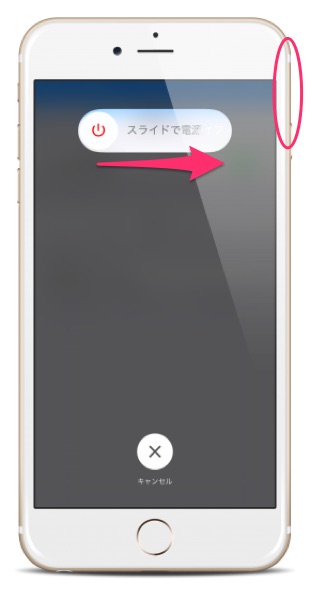
電源が切れたら再びスリープボタンをAppleマークが出るまで長押ししましょう。
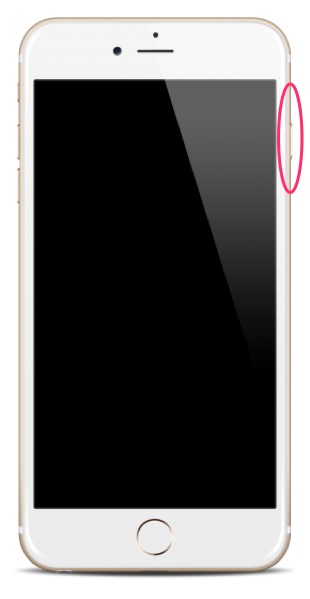
この再起動で改善されることも多いと思われます。アプリのアップデートに失敗した時にもこの再起動で改善できるので、アプリの強制終了でダメなら再起動!覚えておきましょう!
アプリを再インストールする
強制終了、再起動で改善されない場合はアプリを再インストールしましょう。
アプリを削除して、再び同じアプリをダウンロードし直します。
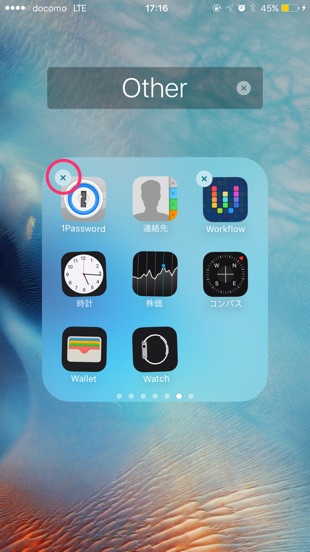
これだけ。うまく再インストールできれば、動作が正常に戻っているはずです。
これでダメなら、開発者に問い合わせて改善の要望を出すなどしましょう……。
まずは3つの対処法を試そう
以上のような方法で正常に動作するようなアプリに対しても、アプリレビューで厳しい意見を書かれることが多いように感じます。
こういったバグの原因は様々で一概に「アプリ自体に原因がある」と断言できるものではありません。
おかしいなと思ったら、まずは以上の改善方法を試してみてください!!